Eigentlich deinstalliert man Office über die Windows-Systemsteuerung. Aber oft hängt sich der Deinstallations-Assistent auf. Wir zeigen, wie ihr Office trotzdem vollständig deinstallieren könnt. Microsoft bietet dafür ein Fix-it-Tool an, welches Office restlos entfernt. Das ist auch dann nötig, falls Office Probleme macht und neu installiert werden soll.
Microsoft Office komplett deinstallieren
Microsoft bietet für jede Office-Version ein sogenanntes Fix-it-Tool „für einfache Fehlerkorrekturen“ an, das Office deinstalliert. Ihr müsst es nur herunterladen und starten:
Office-Version | Microsoft-Tool zum Deinstallieren |
Office 2016, 2013, 2010, 2007 |
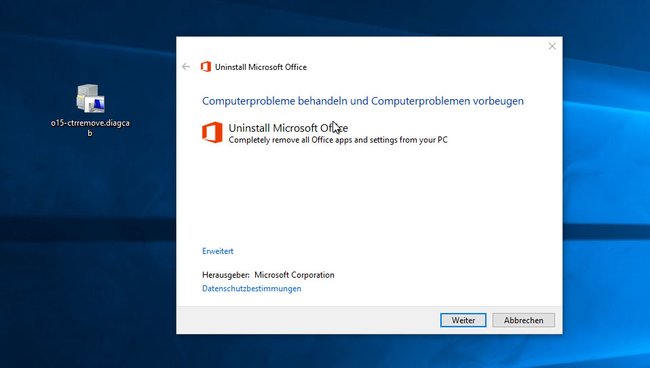
Anleitung
- Startet das jeweilige Deinstallations-Tool für eure Office-Version.
- Klickt auf Weiter und folgt dem Assistenten, um Office zu entfernen.
- Bestätigt Abfragen zur Deinstallation mit Yes beziehungsweise Ja.
- Startet Windows danach neu.
Tipp: Falls das nicht funktioniert, könnt ihr die Software Revo Uninstaller nutzen, der Programme restlos entfernen kann.
Office manuell über Systemsteuerung deinstallieren
Bei dieser Methode bleibt der Deinstallations-Assistent hin und wieder hängen. Ihr könnt es dennoch versuchen:
- Drückt die Tastenkombination Windows + R.
- Gebt appwiz.cpl ein.
- Drückt die Eingabetaste.
- Klickt in der Liste eure Microsoft-Office-Version an.
- Klickt oben auf den Button Deinstallieren.
- Befolgt die Anweisungen des Assistenten.
![]()
Falls auch nach Minuten nichts geschieht und sich das Programm nicht deinstallieren lässt, hat sich die Deinstallations-Routine aufgehängt. Startet Windows danach neu und nutzt das Fix-it-Tool, welches oben verlinkt ist.
Falls etwas nicht geklappt hat, schreibt es uns gerne in die Kommentare, damit wir euch besser helfen können. Falls ihr bessere Deinstallations-Methoden kennt, könnt ihr sie uns ebenfalls gern mitteilen.

